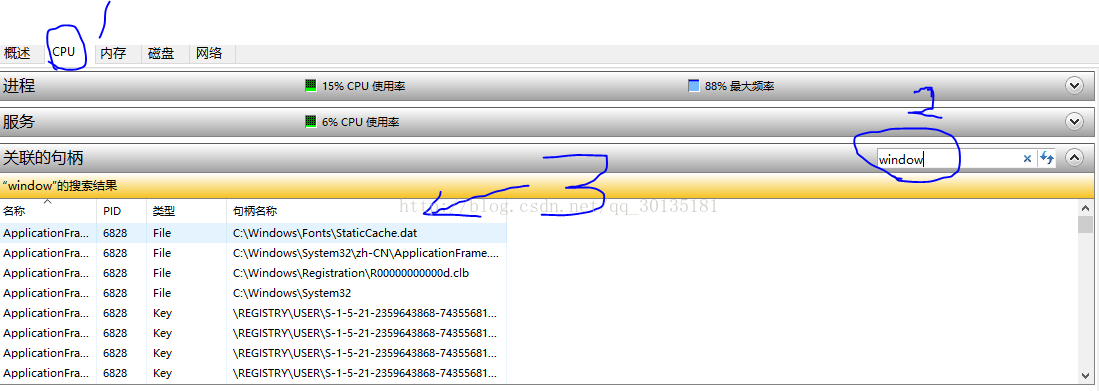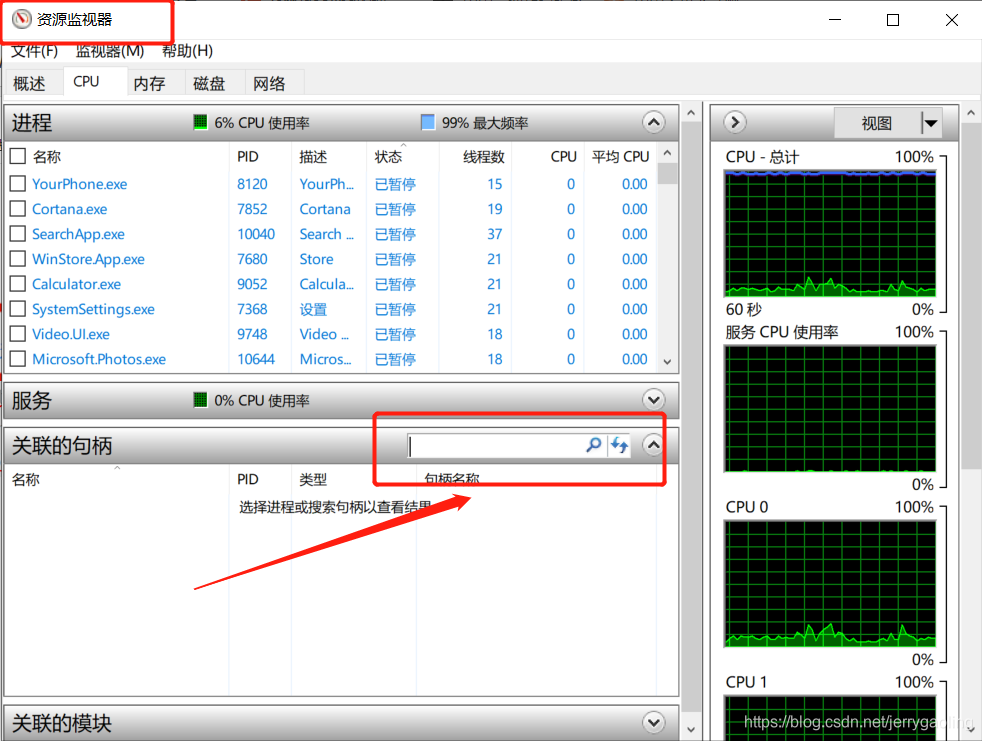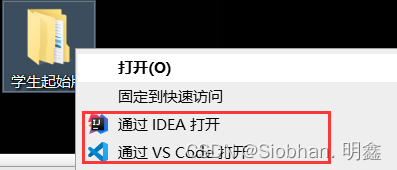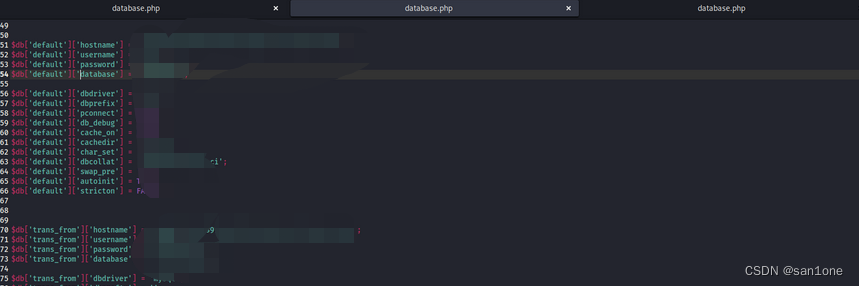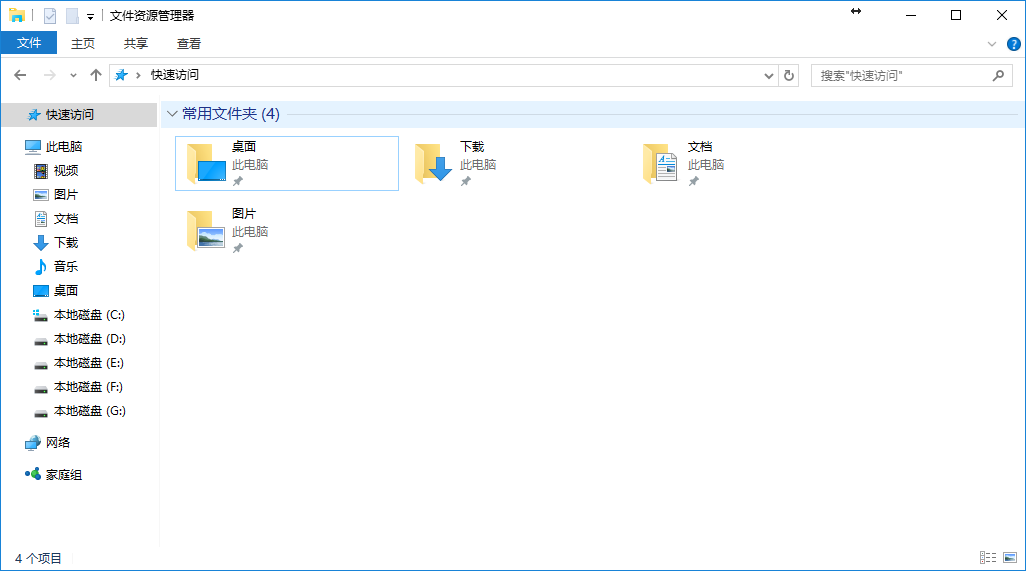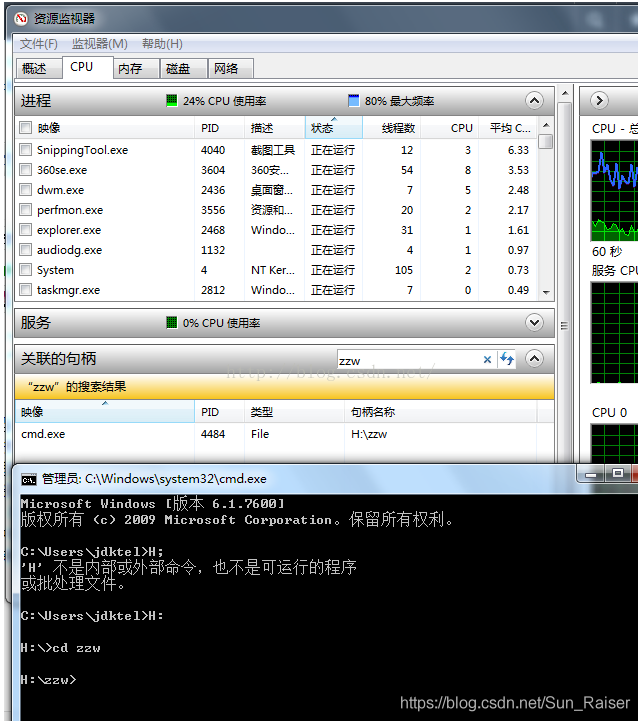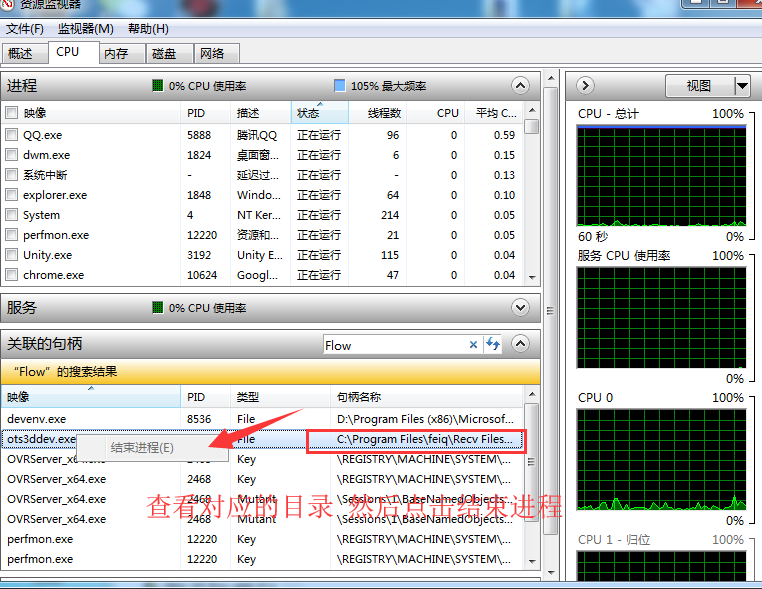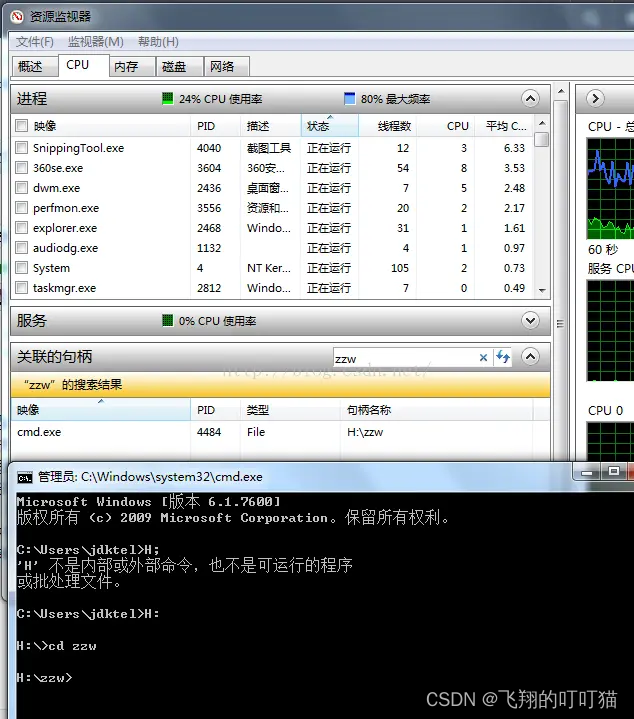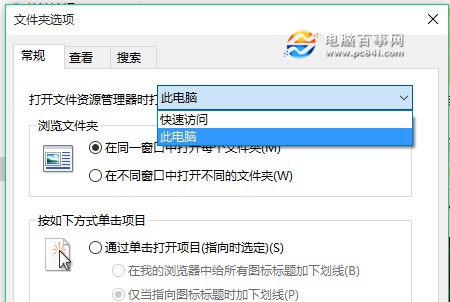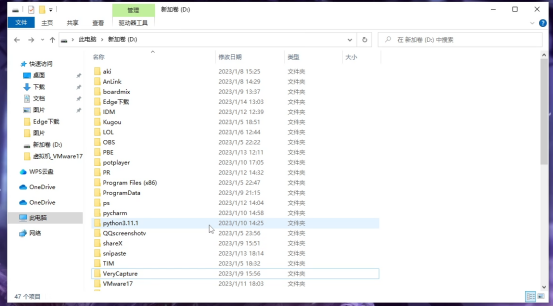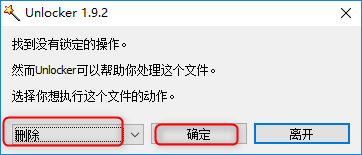文章目录
- 一、ftell 函数
- 二、使用 ftell 函数获取当前指针位置
- 三、通过 ftell 计算文件大小
一、ftell 函数
ftell() 函数的作用是 获取文件的 当前指针位置 相对于 文件首地址 的 偏移字节数 ;
ftell 函数原型 :
#include <stdio.h>
long ftell(FILE *stream);
ftell 使用场景 : 随机方式存取文件时 , 使用 fseek 函数来回移动指针 , 不容易确定当前指针位置 , 通过调用 ftell 函数确定指针位置 ;
二、使用 ftell 函数获取当前指针位置
代码示例 :
- 第一次打印指针位置 : 刚打开文件 , 还未读取数据 , 指针指向 0 位置 , 索引 0 ;
- 第二次打印指针位置 : 跳过了 4 字节数据 , 偏移了 4 字节 , 指针指向第 5 字节 , 索引 4 ;
- 第三次打印指针位置 : 跳过了 4 字节数据 , 又向后读取 2 字节 , 偏移了 6 字节 , 指向第七字节 , 索引 6 ;
#include <stdio.h>int main()
{// 以写文本的方式向文件中写出数据FILE *p = fopen("D:/File/number.dat", "w");// 写出 10 个字符char array[10] = {1,2,3,4,5,6,7,8,9,10};// 将 10 个字符写出到文件中fwrite(array, 1, sizeof(array), p);// 关闭文件fclose(p);// 跳过 4 字节读取文件 2 字节FILE *p2 = fopen("D:/File/number.dat", "r");// 使用 ftell 函数获取当前指针位置int location = ftell(p2);// 刚打开文件 , 还未读取数据 , 指针指向 0 位置 ★★★printf("location = %d\n", location);// 读取数据缓冲区char array2[2];// 跳过 4 字节 , 此时当前位置是 0fseek(p2, 4, SEEK_CUR);// 使用 ftell 函数获取当前指针位置location = ftell(p2);// 跳过了 4 字节数据 , 偏移了 4 字节 ,// 指针指向第 5 字节 , 索引 4 ★★★printf("location = %d\n", location);// 读取 2 字节fread(array2, 1, sizeof(array2), p2);// 打印前 2 字节数据printf("%d , %d\n", array2[0], array2[1]);// 使用 ftell 函数获取当前指针位置location = ftell(p2);// 跳过了 4 字节数据 , 又向后读取 2 字节 ,// 偏移了 6 字节 , 指向第七字节 , 索引 6 ★★★printf("location = %d\n", location);return 0;
}执行结果 :

三、通过 ftell 计算文件大小
代码示例 : 打开文件后 , 直接使用 fseek 跳转到文件末尾 , 然后使用 ftell 获取当前指针 , 打印出指针位置 , 即可获取文件大小 ;
#include <stdio.h>int main()
{// 以写文本的方式向文件中写出数据FILE *p = fopen("D:/File/number.dat", "w");// 写出 10 个字符char array[10] = {1,2,3,4,5,6,7,8,9,10};// 将 10 个字符写出到文件中fwrite(array, 1, sizeof(array), p);// 关闭文件fclose(p);// 先打开文件FILE *p2 = fopen("D:/File/number.dat", "r");// 将文件指针移动到文件末尾fseek(p2, 0, SEEK_END);// 使用 ftell 函数获取当前指针位置int location = ftell(p2);// 通过读取当前文件指针位置, 即可获取文件大小 ★★★printf("filesize = %d\n", location);// 将文件指针恢复fseek(p2, 0, SEEK_SET);// 使用 ftell 函数获取当前指针位置location = ftell(p2);// 查看指针是否恢复 ★★★printf("location = %d\n", location);return 0;
}执行结果 :